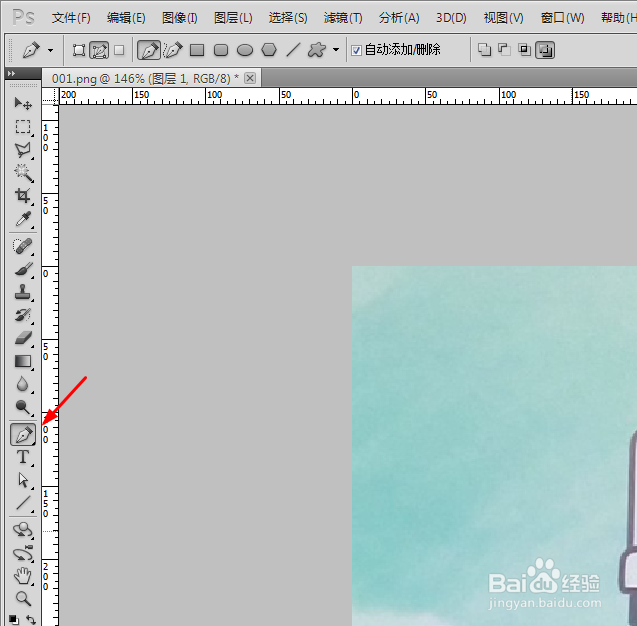ps怎么画sofa简笔画
1、在网上下载一张sofa图片,用ps打开
2、添加一个图层,按下Ctrl+Del添加白色背景
3、用钢笔工具沿着sofa形状描绘路径
4、修改画笔的大小,这里设置为3
5、选择图层1,在选择钢笔工具,在图中鼠标右键,点击描边路径
6、选择圆角矩形工具,圆角设置为3
7、创建一个sofa脚,如下图
8、复制形状1,移动sofa脚位置,完成作图
声明:本网站引用、摘录或转载内容仅供网站访问者交流或参考,不代表本站立场,如存在版权或非法内容,请联系站长删除,联系邮箱:site.kefu@qq.com。